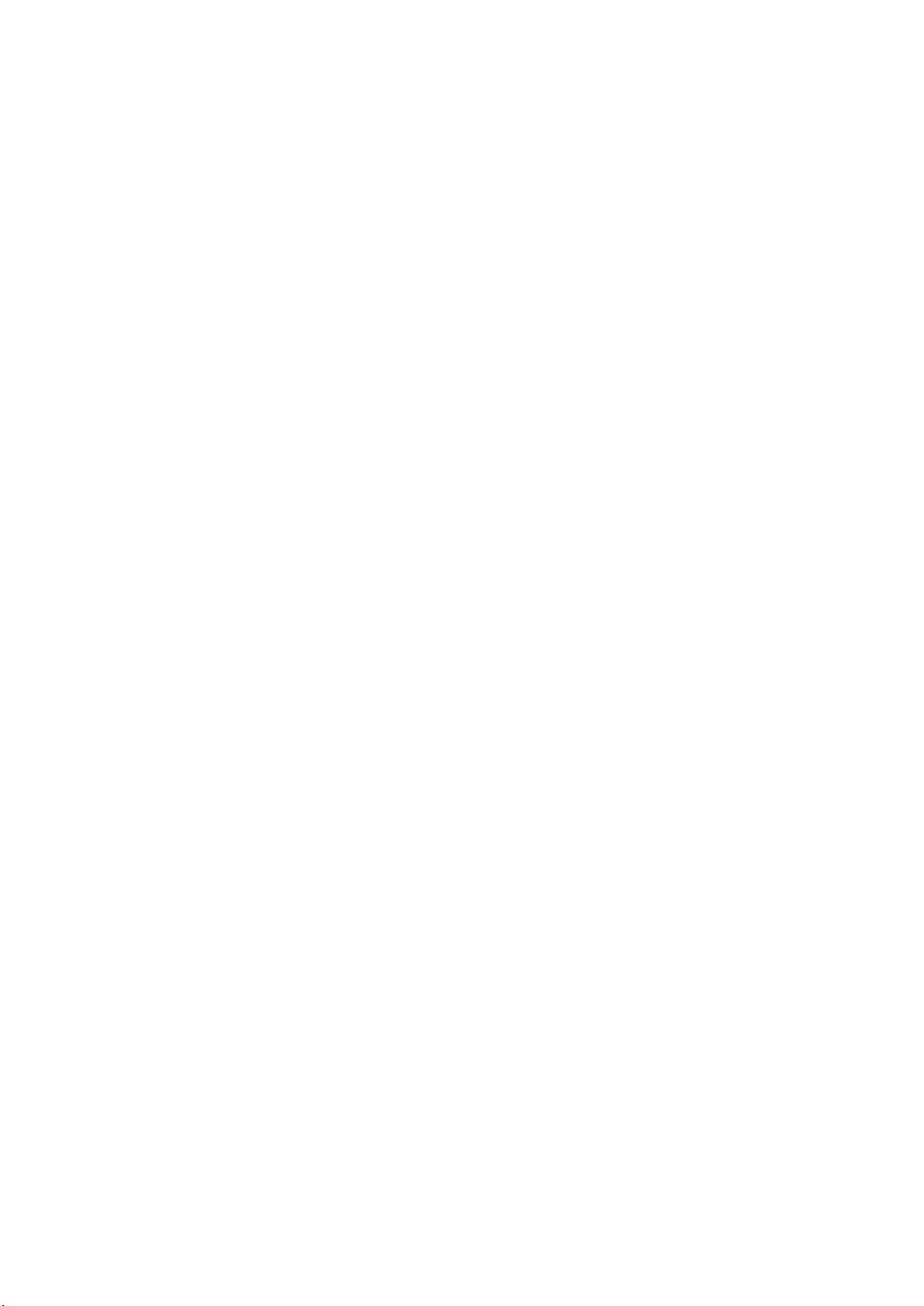Excel技巧:提升办公效率的秘籍
下载需积分: 10 | DOC格式 | 176KB |
更新于2024-07-30
| 78 浏览量 | 举报
"提高办公软件使用技巧,尤其是Excel表格35个必学秘技,旨在提升工作效率。通过学习这些不常见的技巧,用户可以更高效地处理数据和报表,包括使用条件格式来显示不同颜色的数据,以及创建分类下拉列表填充项以确保数据一致性。"
在Excel中,熟练掌握各种技巧能够显著提升办公效率。以下是一些关键点的详细说明:
1. **条件格式化**:这是Excel中的一个强大工具,可帮助我们根据数据的特定条件改变单元格的样式。例如,你可以设置规则,使工资总额超过一定值时显示不同的颜色。在“条件格式”对话框中,选择适当的比较运算符(如“大于或等于”),输入阈值,然后设置满足条件时的字体颜色。通过这种方式,一眼就能看出哪些数据超过了设定的标准。
2. **多条件格式化**:除了单一条件,你还可以设置多个条件。在上述示例中,还设置了工资在1500元至2000元之间的显示蓝色,低于1000元的显示棕色。通过“添加”按钮,可以连续设置多个条件格式规则,以适应更复杂的显示需求。
3. **数据有效性**:用于控制单元格中可以输入的数据类型或范围,以确保数据的准确性和一致性。在“数据有效性”对话框中,选择“序列”选项,可以在输入框中列出一系列预设值,用户只能从这些值中选择,从而避免手动输入错误。
4. **动态数据有效性引用**:在创建下拉列表时,可以使用`INDIRECT`函数引用另一工作表或区域的名称。例如,在Sheet1的C列设置企业类别,D列的下拉列表引用C列的内容,通过`=INDIRECT(C1)`,使得D列的下拉列表随C列的改变而自动更新。这种方法尤其适用于大型数据输入,保证了输入数据的规范性。
5. **企业名称数据库**:在Sheet2中建立一个包含所有企业名称的数据库,按类别分列,然后在Sheet1中通过数据有效性功能引用这些类别,创建下拉列表。这样,输入企业名称时只需从下拉列表中选择,既快速又准确。
通过学习和应用这些Excel技巧,无论是数据分析、报告制作还是日常事务管理,都能够大幅提升办公效率,减少错误,同时使数据可视化更加直观,便于理解。对于经常使用Excel的人来说,这些都是非常实用的技能,值得深入掌握。
相关推荐









zhang321814
- 粉丝: 0
最新资源
- 《机器学习在行动》源码解析与应用
- Java8新特性详解:接口、Lambda表达式与日期API
- 牛顿布局技术:同位素的集成与动画测试
- ZTools:微信红包抢夺辅助工具的实现与更新
- Node.js实现Fipe表格API代理访问及数据获取
- 帆布艺术:探索canva设计的无限可能
- 构建优秀企业文化的全体识别系统指南
- ASP+ACCESS网上远程教育网毕业设计与答辩指南
- 2019年美国数学建模竞赛(MCM/ICM)原题解析
- Python项目ASD210WeekTwoICE文件处理指南
- 安卓图片裁剪实现自定义圆角与翻转功能教程
- Croc v0.1.0:自托管Web服务集成解决方案
- 企业管理概论复习题集:员工使命感培养与参考资料
- JDK1.8 API谷歌翻译版:中文CHM格式Java帮助文档
- Python实验记录器whatsgoingon:简化研究实验跟踪
- ThinkCMF中实现代码高亮的Prism插件教程